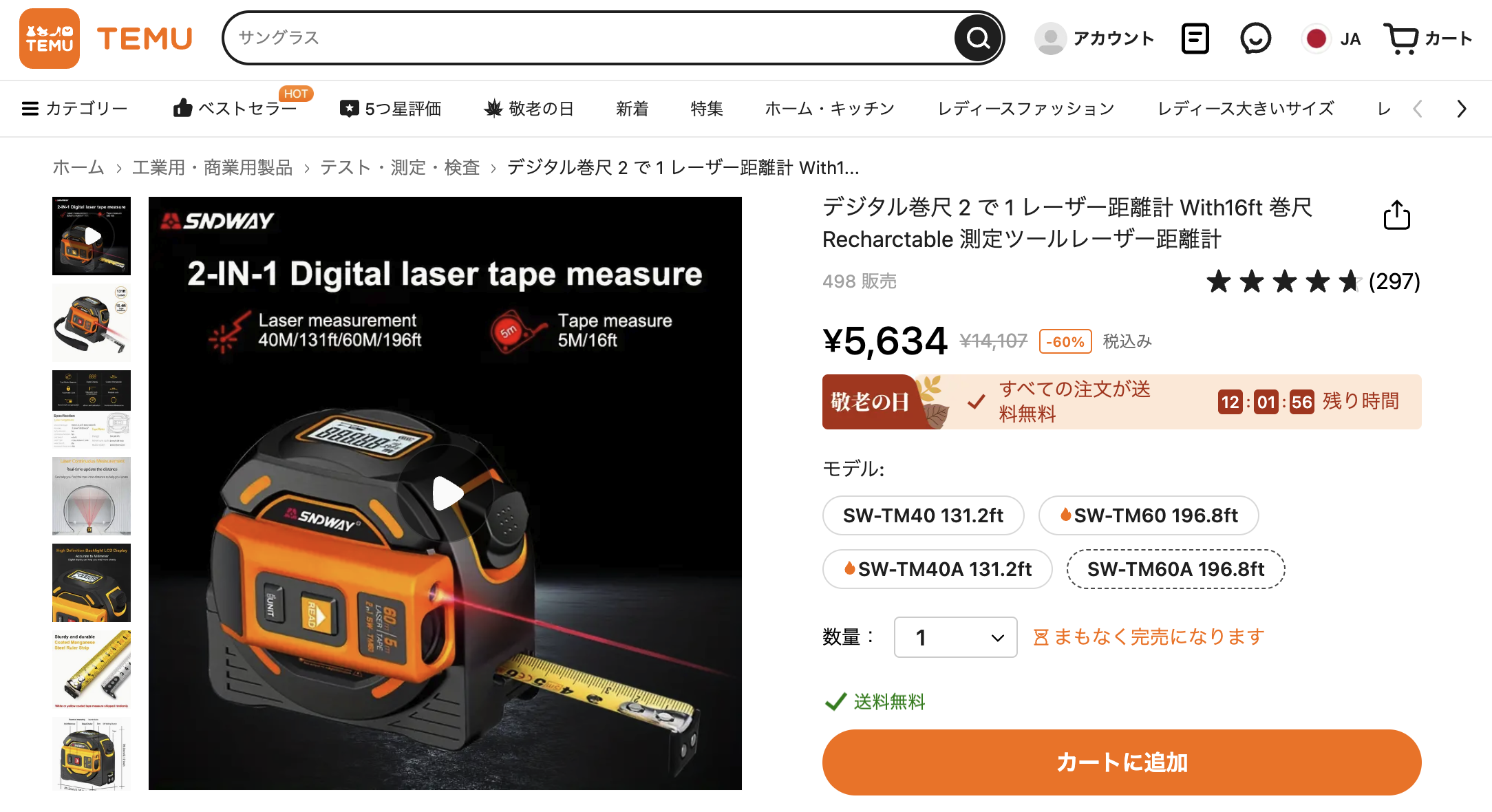前回はXperia Z2 TabletにBluetoothマウスを接続してちょっとだけパソコン化に成功した記事を書きましたが、今回は、ノートパソコン風にするためにBluetoothキーボードとケースを購入したので評価してみたいと思います。
今回購入したのは、SONYから発売されている「Bluetooth Keyboard with Tablet Cover Stand(BKC50)」です。
いざ、BKC50を開封!


内容物としてはBluetoothキーボードとケースとゴムバンド。
見た目、かっこいいっすよね。結構良さそうなのですが・・・Amazonでのレビューを見ると、酷評が結構多い。酷評の内容としては、「ケースが全然ダメ」という意見ですね。キーボード自体は満足いくレベルらしいというレビューがあったので、とりあえず、キーボードをメインに考え購入しました。
BKC50のキーボードは確かに満足いくレベル
過去に3度、タブレット向けのBluetoothキーボードを購入しましたが、確かにこのBKC50が一番タイピングしやすいかもしれません。
一番上のキーボードが「iBUFFALO BSKBB14BK」、真ん中が「SONY BKC50」、そして一番下が「MiniSuite NewYork Apple iPad miniキーボード」。
大きさ的には、iBUFFALOが良いのですが、ちょっとだけゴムのキーを押している感じがし、モッサリ感がありますのでBKC50と比べるとキータッチ感がちょっと劣ります。
MiniSuite NewYorkのキーボードは論外なので言及しません。。。
BKC50はNFC対応なので、Xperia Z2 Tabletとのペアリングもめちゃくちゃ簡単。単純に本体にピッってするだけで接続されます。
キーボードには「コピー、ペースト、カット」のショートカットキーがあるのでこれはかなり便利です。
キーボード(BKC50本体)の2つの不満点

全体的には満足いくレベルではあるが、あえて不満点をいうとすれば、「ENTER」キーがちょっとだけ小さいってことですかね。改行や文字確定の際に結構タイプミスしてしまいます。まぁ、これは慣れればなんてこと無いかもしれません。
あと、個人的に非常に不満なのが、「F10」のファンクションキーが用意されていないこと。私の場合、半角の英数字を入力する際は日本語入力をONにした状態のまま、「F10」キーで変換させるクセがついているので、これができないってのは非常に面倒。
(例えば「BKC50」と半角英数字をタイプしたい場合は、「bkc50」と入力した後に「F10」キーを1回押すと「bkc50」、もう一回押すと「BKC50」となる。)
これも日本語入力をOFFに切り替えるクセが付けば良いのだが・・・長年染みついた変換方法を治すのは結構きびしい。。。
問題のBKC50ケースの部分について評価してみる
まずはBKC50にXperia Z2 Tabletをセットした画像をご覧下さい。
ちょうど真ん中の部分がゴム製になっていてフニャフニャしてます。
これが元凶となっています。
(水泳のゴム帽子の様な素材です。)
ゴムの部分というのは真ん中だけでなく、底面全体がゴム製になっているのでこうしてノートパソコンスタイルにしてみると、ゴムが滑り止め的な感じになり、本体を動かしにくくなるんですよね。人によってはこれがイイってなるかもしれないが私的にはストレスがめちゃくちゃかかります。
これは本体を閉じて、ゴムバンドで巻いた状態でパッと見、普通ですよね。
ところが、真ん中の部分がゴム製でがっちりと固定できないため、
こんな風にグニャッってなったり・・・
こんな感じにパカッって浮いたりで、とにかく酷い出来映えです。
こんな状態なのでAmazonでのレビューは確かに正確でした。
私はキーボードをメインに考えていたので、ショックは少なかったですがソニーストアーなどを見て、「これカッコいい!!!」なんて思って購入するとかなり痛い目に遭うのでご注意下さい。
ケースは別途購入した方が良さそうです。また出費が・・・
ソニーノイズキャンセリング(MDR-EX31BN)を徹底レビュー!の記事最後にも書きましたが、ソニーの品質が落ちてるんでしょうかねぇ。。。